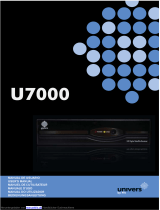instrukcja obsługi
FREEVIEW HD RECEIVER

2
INFORMACIÓN DE SEGURIDAD

Media Player
Información PVR
Ajustes PVR
Ajustes de Audio Descripción
Otros
Conectar a un Sistema HiFi
Ajsutes de Fábrica

Audio Digital Coaxial
2 Canales L/R

ESP
5
PAUSA
(Activa o para la función Timeshift)
MENU
(Abre o cierra el menú en pantalla)
CURSOR/CH+,-/VOL+,-
(Cursor: Para navegar por los menús)
CH+,-: Canal arriba y abajo
VOL+,-: Subir o bajar el volumen
Botón OK
(Conrma una selección dentro del menú)
GRABAR
(Grabar el programa de TV)
Teclas Numéricas
(Introduce valores numéricos y selecciona el
canal directamente introduciendo el número)
USB
(Entra al explorador de archivos)
MEDIA
(Entra al menú de grabación)
TTX
(Abre el Teletexto)
TEMPORIZADOR
Temporizador
SILENCIO
(Activa o desactiva el volumen)
SUBTÍTULOS
(Activa o desactiva los subtítulos)
Búsqueda adelante/atrás
EXIT
(Salir del menú)
STOP
(Para la reproducción o grabación de un
programa)
Sin función
VOLVER
(Cambia al canal previo)
TV/RADIO
(Cambia entre TV y RADIO)
AUDIO
(Selecciona el modo y la pista de audio)
RESOLUCIÓN
(Cambia a resolución HDMI)
FAVORITOS
(Abrir la Lista de Favoritos)
Botón ROJO/VERDE/AMARILLO/AZUL
(Para funciones interactivas/botones funciones
de submenú)
STANDBY
(Cambia de modo Encendido a Standby)
INFO
(Muestra la información del canal en curso)
PLAY
Previo/Siguiente
1
2
3
4
5
6
7
8
9
10
11
12
13
14
15
16
17
18
19
20
21
22
23
24
25
26

Conectar al equipo HiFi
Cable Coaxial

ESP
7
INICIO
Bienvenida
Instalación
Cuando utilice su receptor por primera vez, el menú de bienve-
nida aparecerá.
Idioma, la Resolución y el modo de Aspecto.
Seleccione la opción “OK” y presione el botón OK para empezar
la búsqueda de canales.
1- Presione el botón “MENU” para entrar en el menú principal.
2- Presione “ARRIBA” o “ABAJO” para resaltar la opción “Instalación”,
presione “DERECHA” para entrar en el menú de instalación.
3- Presione “ARRIBA” o “ABAJO” para resaltar la opción deseada y
presione “OK” para entrar en el submenú.
4- Presione el botón “EXIT” para salir
Búsqueda Automática
1- Seleccione la “Búsqueda Automática”, presione el botón “OK”
para entrar en el menú de Búsqueda Automática.
“Búsqueda”, presione el botón “OK” para empezar la búsqueda
automática.
Búsqueda de canales
1- Seleccione “Búsqueda de canales”, presione el botón “OK” para
entrar en el menú de búsqueda de canales.
búsqueda, la banda de búsqueda, la frecuencia y el ancho de banda,
entonces resalte “Búsqueda” y presione
el botón “OK” para empezar la búsqueda
de canales.
LCN
Si la función LCN (Número de Canal Lógico) está activada, usted no podrá cambiar el número de
canal de TV original mediante el escaneo.
Modo de búsqueda
de canales: Por canal,
Por frecuencia
Welcome
Region
Language
Display Mode
Aspect Mode
Poland
English
720p
4:3LB
OK
Channel Scan
Auto Scan
LCN
Installation
Auto Scan
FTA Only
Search
No
Channel Scan
Scan Mode
Scan Band
Ch No.
Search
Frequency
Bandwidth
By channel
UHF
CH37(666000KHz)
666000KHz
8MHz
Signal In tensity
Signal Qu ality
81%
97%

8
FUNCIONAMIENTO
Cambiar de canales
Existen tres maneras de selección del canal, saltando a través de la lista de canales, selec-
ción por número y en la ventana de lista de canales.
1- Saltando a través de la lista de canales:
Pulse Arriba o Abajo para navegar arriba o abajo por los canales disponibles
2- Seleccionado por número:
Introduzca el numero de canal directamente pulsando los números, y pulse OK para seleccio-
nar el canal deseado.
3- Selección por la lista de canales en pantalla:
Puede seleccionar los canales deseados directamente desde la lista de canales en pantalla.
Esta lista de canales aparecerá a través del menú principal del receptor. Ver el capítulo
“Editar Canal” de este manual para más detalles.

ESP
9
Editar Canales
Editar Menu Canales
Lista de Canales de TV
Lista de Canales de Radio
Borrar todos
1- Presione el botón “MENU” para entrar en el menú principal.
2- Presione “ARRIBA” o “ABAJO” para resaltar “Editar Canales”, pre-
sione “DERECHA” para entrar en el menú de Edición de Canales.
3- Presione “ARRIBA” o “ABAJO” para resaltar la opción deseada y
presione “OK” para entrar en el submenú.
4- Presione el botón “EXIT” para salir.
1- En el menú Editar Canales, seleccione “Lista de Canales
de TV”, presione el botón “OK” para entrar en el menú de
Lista de Canales de TV.
2- Presione “ARRIBA” o “ABAJO” para resaltar el canal, pre-
sione el botón “OK” para previsualizar el canal deseado.
· Utilice este menú para marcar como favorito, bloquear,
saltar, mover, ordenar, borrar o renombrar los canales.
· Presione el botón “FAV”, entonces presione el botón “OK”
para editar la función Favoritos.
1- En el menú Editar Canales, seleccione “Lista de Canales de Radio”, presione el botón
“OK” para entrar en el menú de Lista de Canales de Radio.
2- Presione “ARRIBA” o “ABAJO” para resaltar el canal y presione “OK” para escuchar el
canal de radio.
1- En el menú Editar Canales, seleccione “Borrar Todo”, presione el botón “OK”.
Se le pedirá introducir la contraseña (por defecto “0000”)
2- Una ventana de advertencia aparecerá:
Seleccione “Sí”, presione “OK” para borrar todos los canales.
Seleccione “No”, presione “OK” para cancelar el borrado.
NOTA: Básicamente, el funcionamento de la “Lista de Canales de Radio” es el mismo que la “Lista de Canales de TV”, pero hay
una diferencia: en el modo “Lista de Canales de Radio” no hay información de vídeo, por lo que en la ventana de previsualización
saldrá siempre el logo de la Radio.
Warning! Do you really want to delete
all channels?
Yes No
TV Channel List
Radio Channel List
Delete All
Edit Channel
Sort
YooPlay Ga
xxxxxxx x
xxxxxx
xxxx
xxx
TV Channel List
FAV
Lock
Skip
Move
Edit
All TV
0001 No Nam e
0002 YooPla y Ga
0003 E4+1
0004 UKTV H istor
0005 SKY THREE
0006 Sky Sp ts Ne
0007 Sky Ne ws
0001 No Nam e
0002 YooPla y Ga
0003 E4+1
0004 UKTV H istor
0005 SKY THREE
0006 Sky Sp ts Ne
0007 Sky Ne ws
i
Rename
Delete
YooPlay Ga
xxxxxxx x
xxxxxx
xxxx
xxx
Edit Channel
All TV
i

10
CONFIGURAR SISTEMA
Idioma
Sistema de TV
-
ma, el Sistema de TV, la Hora Local, el Temporizador, el Bloqueo
Parental, el OSD y el Auto Standby.
1- Presione el botón “MENU” para entrar en el menú principal.
Sitema”, presione “DERECHA” para entrar en el menú.
3- Presione “ARRIBA” o “ABAJO” para resaltar la opción deseada y
presione “OK” para entrar en el submenú.
4- Presione el botón “EXIT” para salir.
Este menú le permitirá ajustar la Resolución de Vídeo, el
Modo de Aspecto, la Salida de Vídeo y la salida de Audio
digital.
Resolución de Vídeo: 576i/576p/720p/1080i/1080p
Modo de Aspecto: Auto/4:3PS/4:3LB/16:9
Salida de Vídeo: SCART CVBS+HDMI/SCART RGB
Salida de Audio Digital: Salida BS/ Salida LPCM
Este menú le permitirá ajustar la región y la hora.
Región: En este menú podrá cambiar los ajustes de región.
Uso GMT: En este menú podrá abrir el Uso de GMT. Las opcio
Por Región/Denido por Usuario/O
-
Este menú es válido sólo cuando se selecciona
-
sivamente. Horario Verano: Las opciones son On/O.
Fecha: Los menús “Fecha” y “Hora” sólo están disponibles si
Hora: Presione “OK” y después las teclas numéricas para introducir la hora.
Video R es olution
Aspect Mode
Video O ut
Digital Audio Out
720p
4:3LB
SCART RGB
LPCM Out
TV System
Language
First Audio
Second Audio
Subtitle Language
Telete xt
Subtitle
English
English
German
English
English
On
Language
System Setup
Language
TV System
Local Tim e Setting
Timer S et ting
Parental Lock
OSD Setting
Favorite
Auto Description Settin g
Other
Region
GMT Usage
GMT Offset
Summer Time
Date
Time
France
By Region
GMT+01:00
Off
xxxx/xx/xx
01:51
Local Time Setting
xxxx,xxx,xxxx

ESP
11
Control Paterno
Favoritos
Podrá ajustar 8 temporizadores.
Modo de Temporizador:
Servicio del Temporizador: Canal/Grabación
Canal de Encendido: Seleccionar el canal que desea que aparezca
Fecha de encendido: Presione “OK” y después los botones numé-
ricos para introducir la fecha.
Hora de Encendido: Presione “OK” y después los botones numéricos para introducir la hora.
Duración: Presione “OK” y después los botones numéricos para introducir la duración.
Este menú le permite proteger el menú de instalación y el
canal, y cambiar la contraseña.
“Bloqueo Parental” y presione “OK”, se le pedirá introducir una
contraseña (la contraseña por defecto es “0000”).
2- Después de introducir la contraseña correcta pulsando los
botones numéricos, el menú de bloqueo parental parece.
Bloqueo de Menú: Para bloquear el menú de instalación y
menú de edición. Cuando quiera entrar en el menú Búsqueda Automática/Búsqueda de
Nueva contraseña: Para cambiar la contraseña.
-
parencia OSD.
Tiempo de espera de OSD: 1-10
10% / 20% / 30% / 40%.
Este menú le permite renombrar el grupo de favoritos:
1- En el menú Canal, seleccione “Favoritos”, presione “OK” para
entrar en el menú Favoritos.
2- Seleccione el grupo deseado, pulse el botón “OK” para abrir
el teclado simulado. Introduzca letras y números uno por uno
Después de terminar la entrada, resalte “OK” en el teclado de
del grupo de favoritos correctamente
3- Pulse el botón “EXIT” para salir del menú de cambiar el nombre de grupo.
Menu Lock
Rating Lock
New Password
Confirm Password
Off
Off
----
----
Parental Lock
OSD Tim eo ut
OSD Transparency
5
Off
OSD Setting
1
2
3
4
5
6
7
8
Favorite
Fav group 1
Fav group 2
Fav group 3
Fav group 4
Fav group 5
Fav group 6
Fav group 7
Fav group 8
CAPS
A
Fav group 1
G
M
S
Y
4
SP
Rename
Del
OK
B C D E F
K LH
J
I
N
T
Z
5
O
U
0
6
?
P
V
1
7
<-
Q
W
2
8
OK
R
X
3
9
Save Cance l
Curre nt Time/d ate: 01:36P M xx/xx/xxx x
Tim er Mode
Tim er Service
Wakeup Chann el
Wakeup Dat e
On Ti me
Durat ion
Daily
Chann el
BBC FOU R
xx/xx /xxxx
xx:xx
xx:xx

12
LNB Power
Channel Play Type
Beeper
Auto Standby
Off
All
Off
Off
Other
AD Service
Use AD as default
AD Vol um e Offset
On
Off
0
Auto Description Setting
Ajustes de Audio Descripción
Otros
Este menú nos permite congurar Servicio AD, usar AD
como predeterminado y Volumen Oset AD:
Servicio AD: On/O
Usar AD como predeterminado: On/O
Volumen AD Oset: -3~3
Este menú le permite congurar la Alimentación del LNB, el
Tipo de Reproducción de Canal, Alarma y Reposo Automático:
Alimentación LNB: On/O
Cuando “Alimentación LNB” está en “On”, el receptor
proporcionará 5W de alimentación a la antena.
No lo hará si está seleccionado “O”.
Tipo de Reproducción de Canal: Todos/Libres/Codicados
Alarma: On/O
Reposo Automático: 30Min/1 Hora/2 Horas/3 Horas/O
Si no hay ninguna instrucción desde el panel frontal del receptor o desde el mando a
distancia en 30 min - 3 horas, y ningún evento de temporizador, el receptor entrará en
modo reposo automáticamente.
Si selecciona “O”, el receptor no entrará en reposo automáticamente.

ESP
13
En menú “Herramientas” del menú, seleccione “Sacar
Dispositivo USB de forma segura “,
Pulse “OK” otra vez.
Ofrecemos las funciones para el usuario para actualizar la versión de
software a través del USB.
Entrar en el menú “Herramientas”, seleccione “Actualizar por USB”,
pulse “OK”, se muestra la actualización del software del menú .
Utilice el cursor para seleccionar el elemento deseado, a continuación,
seleccione “Start” y presiona “Aceptar” para iniciar la actualización.
Pulse el botón “EXIT” para salir.
-
guración de fábrica, borrar todos los canales existentes.
En el menú “Herramientas”, seleccione “Valores de fábrica”,
pulse “OK”. Se le pedirá la contraseña (por defecto”0000”).
Seleccione “No” para cancelar los ajustes de fábrica.
Pulse el botón “EXIT” para salir.
Este menú muestra algunos de los parámetros del hardware de
modelo, versión de hardware, software de modelo, versión de soft-
ware y la información de actualización de la fecha en este receptor.
En el menú “Herramientas”, seleccione “Información del receptor”,
presionar “OK” para abrir la ventana de información del receptor .
Pulse el botón “EXIT” para salir.
Pulse el botón “MENU” para entrar en el menú principal.
Pulse “ ARRIBA”o “ ABAJO “ para seleccionar “Herramientas”,
pulse “DERECHA” para entrar en el menu “Herramientas”.
Pulse “ARRIBA” o “ABAJO” para seleccionar el item deseado y
pulse “OK” para entrar en el sub-menú .
Pulse “EXIT” para salir.
Sacar el dispositivo USB
Actualitzación de software
Ajustes de Fábrica
Información Receptor
Menu principal herramientas
HERRAMIENTAS
1
2
3
4
1
1
1
2
2
2
3
3
Tools
Information
Factory Setting
S/W Upgrade by OTA
Upgrade By USB
Remove USB device saf el y
Information
x.x.x
xxxxx
xxxxx
x.x.x
x.x.x
xxx
xxxxx
xxxxx
xxx
xxx
Factory Setting
This operation will load default and erase all
the channels that user added, continue?
Yes No
Upgrade by USB
Upgrade Mode
Upgrade File
Start
Allcode
No File
0%
Disk Remove
Remove
OK
USB Disk A-3 GB
Cancel

14
Este menú le permite jugar a juegos.
Pulse el botón “MENU” para acceder al menú principal.
Pulse el botón “Arriba” o “Abajo” para seleccionar “Juegos”,
presionar “Derecha” para entrar en el menú del juego.
Pulse el botón “Arriba” o “Abajo” para resaltar el elemento
deseado y pulse el botón “OK” para entrar en el juego.
Pulse el botón “EXIT” para salir.
Juegos
JUEGOS
Game
Othello
Sudoku

ESP
15
Pulse el botón “MENU” para acceder al menú principal.
Pulse el botón “Arriba” o “Abajo” para seleccionar “GRABA-
CIÓN”, pulse “DERECHA” para entrar en el menú GRABACIÓN.
Pulse el botón “Arriba” o “Abajo” para seleccionar el elemento
deseado y pulse “OK” para entrar en el sub-menú.
Pulse el botón “EXIT” para salir.
Menú REC
Media Player
HERRAMIENTAS
REC
Media Player
PVR Storage Informati on
PVR Setting
I swear. mp3
3319K B
00:03 :32
00:03 :15 00:03:3 2
1
3
4
5
6
7
2
Music
840.m pg
Why.mp3
Lonel y.mp3
Becau se.mp3
Rose. jpg
Fly.jpg
I swear. mp3
USB 1
/..
Play List
Switch
Repeat
Sort
MP G
MP 3
MP 3
MP 3
MP 3
JP G
JP G
INF O
2
1
FAV FAV All Edit
Exit
EXI T
Image Video Record
i
Esta función le permite reproducir archivos desde el puerto USB.
1- En "REC", seleccione "Media Player", pulse "OK" para entrar en el menú
Media Player.
2- Primero entre en la ventana del reproductor, la selección está en el
dispositivo USB / HDD. Pulse el botón "Down" para mover la selección al
campo de archivo y directorio.
3- Pulse "1", usted puede cambiar entre música / imagen / vídeo / grabación.
4- Pulse el botón "UP" o "DOWN" del cursor para seleccionar la opción que
desee, y pulse "OK" para reproducir los archivos deseados.
5- Pulse el botón “EXIT” para salir.
Música:
Botón “ROJO”: Pulse el botón "Rojo" para mostrar la lista de reproducción.
Botón “VERDE”: Mueva el cursor sobre el chero que desea agregar a la lista de reproducción y pulse botón
"Verde" para añadir. Se marcará un icono de favorito en el archivo.
Botón “AMARILLO”: Pulse el botón "Amarillo" para añadir todos los archivos del directorio actual a la lista de
reproducción. Pulse de nuevo para borrar todos los archivos del directorio actual de la lista de reproducción.
Botón “AZUL”: Pulse el botón "Azul" para entrar a editar sub-menú.
Botón “2”: Pulse "2" para abrir la ventana de ordenación. Usted puede ordenar por nombre / Tiempo /
Tamaño / Favorite.
Botón “ROJO”: Pulse el botón "INFO" para establecer el modo de repetición. La opción es Repetir Carpeta /
Carpeta Aleatoria / Repetir Una.
Botón “EXIT”: Volver al directorio padre.
Imagen:
Botón “ROJO”: Pulse el botón "Rojo" para mostrar la lista de reproducción.
Botón “VERDE”: Mueva el cursor sobre el chero que desea agregar a la lista de reproducción y pulse botón
"Verde" para añadir. Se marcará un icono de favorito en el archivo.
Botón “AMARILLO”: Pulse el botón "Amarillo" para añadir todos los archivos del directorio actual a la lista de
reproducción. Pulse de nuevo para borrar todos los archivos del directorio actual de la lista de reproducción.
Botón “AZUL”: Pulse el botón "Azul" para entrar a editar sub-menú.
Botón “2”: Pulse "2" para abrir la ventana de ordenación. Usted puede ordenar por nombre / Tiempo /
Tamaño / Favorita.
Botón “INFO”: Pulse el botón "INFO" para abrir la conguración de imagen
Botón “3”: Presione "3" para ver la imagen en modo de visualización múltiple
Botón “EXIT”: Volver al directorio padre.

16
Información PVR
Ajustes PVR
Herramientas
Vídeo:
Botón "AZUL": Pulse el botón "Azul" para entrar a editar sub-menú.
Botón "2": Pulse "2" para abrir el estilo. Usted puede ordenar por Nombre / Tiempo / Tamaño.
Botón "EXIT": Vuelve al directorio superior.
Grabación:
Botón "RED": Pulse el botón "Rojo" para abrir la ventana de cambio de nombre.
Botón "Verde": Mueva el cursor sobre el programa que desea bloquear. Al pulsar botón
"Verde", se le pedirá que introduzca la contraseña. La contraseña por defecto es "0000".
Después de introducir la contraseña correcta, el programa está bloqueado. Si desea
desbloquear el programa, pulse el botón "Verde" de nuevo.
Botón "AMARILLO": Pulse el botón "Amarillo" para hacer una marca de borrar en el
programa que desea eliminar.
"EXIT" botón: Vuelve al directorio superior.
Este menú nos permite establecer la conguración de PVR.
Pulse el botón "UP" o "DOWN" del cursor para seleccionar el
elemento deseado, pulse "IZQUIERDA" o "DERECHA" para
cambiar el ajuste.
TimeShift: AUTO/Pausa/O
Timeshift para grabar: On/O
Grabación PS: On/O
Este menú puede visualizar algunos parámetros de disco
extraíble.
1 - En "REC", seleccione "Información de HDD", pulse "OK" para
abrir la ventana de información de disco duro.
2 - Pulse el botón "EXIT" para salir
Formato: FAT / NTFS
Pulse el botón AMARILLO para abrir el menú Formato. Pulse
"IZQUIERDA" o "DERECHA" botón del cursor para cambiar el modo
de disco. Seleccione "Aceptar" para formatear. Seleccione
"Cancelar" para cancelar.
DVR Set: REC y TMS / Grabación / reproducción diferida
Pulse el botón AZUL para abrir el menú Set DVR. Pulse "IZQUIERDA"
o "DERECHA" botón del cursor para cambiar el tipo de DVR.
Seleccione "Aceptar" para conrmar. Seleccione "Cancelar" para lata
Timeshift
Timeshift to Record
PS Record
Pause
ON
OFF
PVR Setting
PVR Storage Information
USB Disk A: xxxG bytes
Volume
Total Si ze
Free Size
Rec Size
TMS Size
File System
xxxx
xxxx
xxxx
xxxx
xxxx
xxx
Format DVR Set
DVR Set
DVR Type
OK
REC& TM S
Cance l
Format
Disk Mo de
OK
FAT
Cance l

ESP
17
Al conectar un dispositivo de almacenamiento externo en el puerto USB le da acceso a la
función Time Shift / Grabación de un programa de televisión.
· Pausa un programa de televisión y continuar viéndolo más tarde (Time Shift)
· Grabar un programa de televisión.
· Cuando el espacio disponible en el dispositivo de almacenamiento se agota, la grabación
de la transmisión se detendrá.
Iniciar
La función Timeshift se puede hacer en modo de
visualización pulsando el botón
“PAUSE”.
Pulse el botón “Derecha” o “izquierda” para mover el
cursor a la hora que desea ver. Pulse el botón “Aceptar”
Trickmodes
Durante la reproducción, es posible realizar las siguientes acciones:
Pulse el botón “PAUSE” para detener la reproducción
Presione botón “Siguiente” para avanzar rápidamente la reproducción
Pulse el botón “atrás” para rebobinar la reproducción
Detener el cambio de hora
Pulse “STOP” para detener TimeShift
Grabación En modo visualización, pulse “RECORD” para iniciar instantáneamente una
grabación en el canal actual.
Si vuelve a pulsar el botón “RECORD”, se activa la grabación instantáneamente en modo
duración.
Seleccione “Sí” para detener la grabación. Seleccione “No” para continuar la grabación.
Por favor, use un disco USB 2.0 cuando grabe o en Timeshift.
Para las funciones TimeShift y grabación, necesitará disponer de
un USB o disco duro (> 2 GB) para la grabación.
Por favor elija marcas conocidas de USB 2.0, de disco duro o memoria USB para la grabación
y reproducción Timeshift, tales como Samsung, Hitachi y Sony. Algunos dispositivos USB tal
vez no serán compatibles debido a su calidad.
Recomendado: disco duro externo con fuente de alimentación independiente.
TIMESHIFT/GRABACIÓN
Timeshift
Grabación
BBC FO U R
Play 00:02:37 00:07:12
TS
2%
03/ 19
01: 36

18
En algunas zonas, la señal de la televisión digital terrestre puede ser débil.
Problema
El led standby no se
enciende
No ha encontrado
señal
No hay imágen ni sonido
Aparece un mensaje
de canal codicado
El mando a distancia
no responde
Ha olvidado el código
de bloqueo de canales
Ha olvidado el código
de bloqueo de menús
El mando a distancia
no funciona con el
receptor
Después de mover el
receptor a otra habita-
ción, comprueba que
ya no recibe la señal
digital
El equipo está desconectado
Compruebe el fusible
La antena está desconectada
La antena está dañada/o mal
alineada
El canal está codicado
El receptor está apagado
El mando no apunta en la
dirección correcta
El panel frontal está obstruido
(1) Debe cambiar las pilas
(2) Existe un objeto que blo-
quea la señal entre el mando
a distancia y el receptor
La nueva toma donde se
ha conectado el receptor,
puede que tenga una
distribución diferente que
haga que la calidad de la
señal digital recibida sea
menor.
Scart/AV no seleccionado en el TV
Compruebe el cable de
alimentación
Compruebe la alimentación
de antena. Compruebe la
antena
Seleccione otro canal
Enchufe de nuevo el
equipo. Dirija el mando al
panel frontal. Compruebe
los obstaculos
Reinstale los canales
Contacte con su
distribuidor
(1) Debe cambiar las pilas
(2) Compruebe que no
hay nada entre el mando
y el receptor
Intente alimentarlo
directamente desde la
antena
Compruebe en otro canal
Posible Causa Solución
SOLUCIÓN DE PROBLEMAS

SPDIF
ANALOG AUDIO OUTPUT
COAXIAL x1
Down Mix Stereo output (Left and Right) x1

E
Nota sobre la protección medioambiental:
F
Remarques concernant la protection de l'environnement:
GB
Note on environmental protection:
P
Nota em Protecção Ambiental:
I
Informazioni per protezione ambientale:
www.engelaxil.com
ENGEL SYSTEMS, S.L.
Sabino de Arana, 58 bajos
08028 Barcelona (Spain)
/